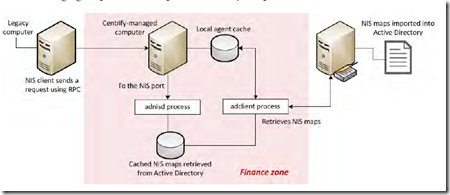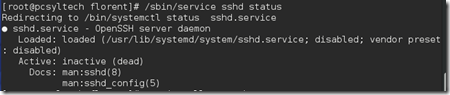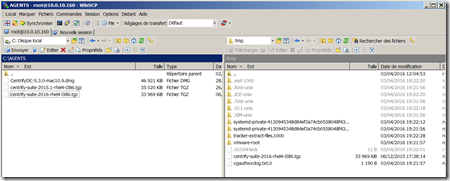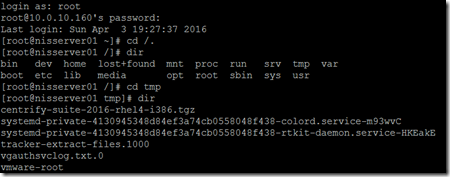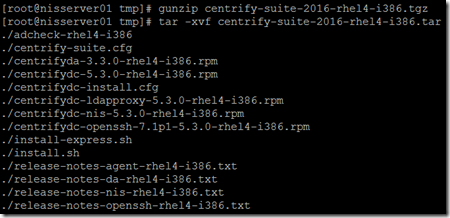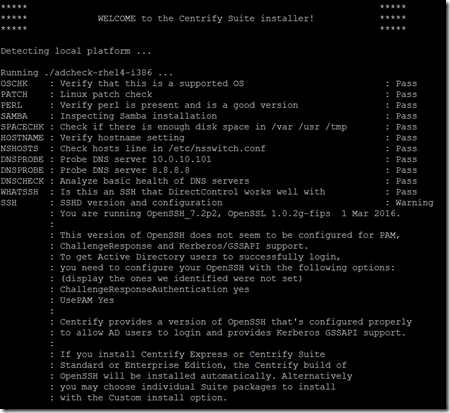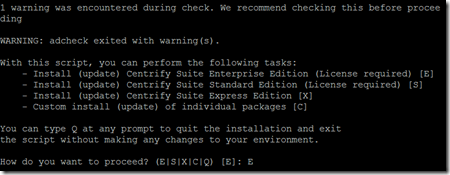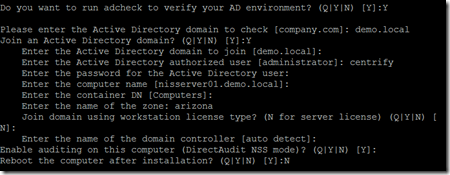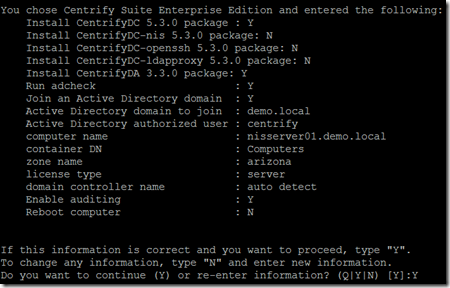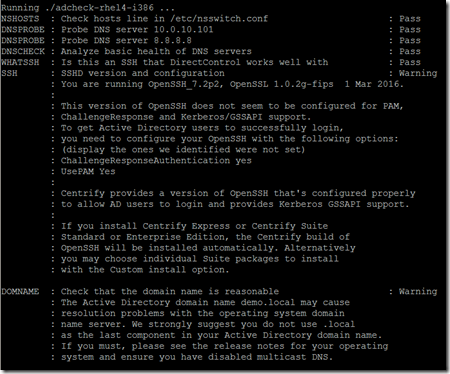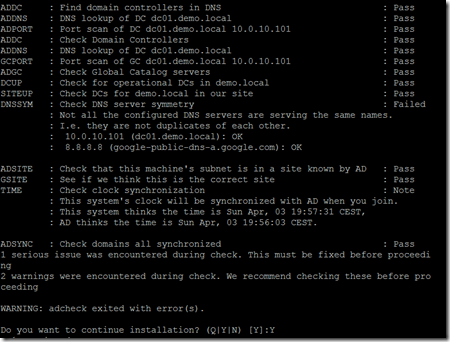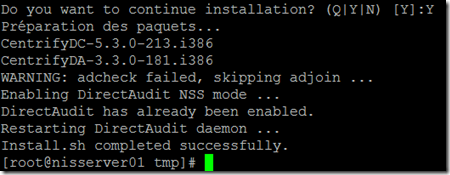Comme indiqué dans un de mes derniers posts, Microsoft a annoncé la suppression de certains services Unix majeurs au sein de Windows 2016 et donc d’Active Directory 2016.
Au travers de mes projets, je rencontre de nombreuses sociétés qui utilisent des environnements mixtes Microsoft/Unix, et il est clair que les services NIS ont la vue dure… Bien sur, il ne faut pas gérer les authentifications et les autorisations via NIS, au profit d’utiliser Kerberos et LDAP. Je ne vais pas rentrer dans les détails ici, mais c’est comme dans Ghosbusters, utiliser les services NIS, c’est “mal”… Néanmoins, pour de nombreuses organisations, l’élimination totale des services NIS est un véritable challenge, car ces même organisations gère depuis des dizaines d’années des informations très importantes pour leur production dans ces fameuses map NIS (automount ou autre).
L’idée est donc généralement d’utiliser Kerberos/LDAP pour utiliser les services d’authentification et d’autorisation d’Active Directory et un service NIS “gateway” qui permettra d’accéder à Active Directory de façon sécurisée pour proposer le service NIS server depuis cette gateway. De cette façon, on obtient le meilleur des deux: on sécurise les services d’authentification par Kerberos et on permet à l’organisation de continuer à utiliser NIS pour exposer des maps “legacy”.
Nous allons donc utiliser les services de NIS gateway proposés par la solution Centrify pour réaliser cette prouesse technologique et fonctionnelle ![]()
Pour ce, nous allons paramétrer une workstation Fedora 23 en tant que passerelle NIS vers Active Directory.
Tout d’abord, il faut bien paramétrer votre Fedora pour vous assurer de lui donner un nom hostname qui corresponde à votre besoin et lui donner un paramétrage IP qui permette à cette passerelle NIS de communiquer avec Active Directory. Nous considérons ici, que les paramétrage basiques d’installation et de paramétrage de Zones Centrify ont déjà été effectués.
1/ Paramétrage du hostname
Dans notre exemple, le hostname du futur serveur NIS sera: nisserver01.demo.local
2/ Vérification du service SSH
Nous allons vérifier que le service SSH Server est présent sur la machine, ceci afin de nous permettre de transférer les package de l’agent Centrify et de la NIS Gateway sur le futur serveur NIS
Si le serveur SSH n’est pas installé, renseigner la commande suivante pour installer les packages:
Une fois que les packages SSH sont installés, démarrer le service SSH serveur
3/ Transfert des packages sur la machine
Via WinSCP, nous allons transférer l’agent Centrify de la version Centrify Server Suite 2016 sur la machine (dans le répertoire/tmp) pour une fedora 23, le nom du package est centrify-suite-2016-rhel4-i386.tgz
4/ Installation de l’agent Centrify
Vérifier que l’agent est bien dans le répertoire /tmp:
Décompresser le package de l’agent:
Lancer l’installation de l’agent:
Le script d’installation va lancer une vérification pour voir si la plateforme sera compatible avec l’installation de l’agent – si aucun test ne sort en “failed”, l’installation sera possible, les “warning” ne sont pas rédhibitoires pour l’installation:
Choisir d’installer la version Enterprise ou Standard, en ce qui nous concerne pour le service NIS, cela n’a aucune importance – dans notre exemple, nous choisissons Enterprise [E]:
Choisir de lancer adcheck à nouveau (pour être sur…) et renseigner les informations liées à Active Directory que demandera le processus d’installation – dans notre exemple, nous allons rejoindre une zone Centrify nommée arizona, notre futur serveur NIS fournira donc des services NIS pour cette zone Centrify – choisir de ne pas redémarrer à la fin de l’installation:
Une fois les informations fournies, le processus d’installation vous demande de valider une dernière fois les informations fournies avant installation et paramétrage de l’agent:
Le processus d’installation commence – après le processus adcheck, valider l’installation de l’agent:
L’installation se termine avec l’installation des agents Centrify:
Nous allons maintenant installer le package permettant de mettre à jour le serveur SSH livré avec l’OS par la version serveur SSH Centrify qui permet une meilleure intégration au niveau de l’authentification Kerberos intégrée:
Nous allons maintenant installer le package du serveur Centrify NIS Gateway:
Nous allons maintenant pouvoir redémarrer le système !
Lors du prochain article, nous verrons ensemble le paramétrage de l’agent Centrify, le paramétrage du service NIS Gateway et nous publierons quelques maps NIS dans Active Directory afin de les rendre accessibles pour des clients NIS Unix/Linux sur notre réseau.